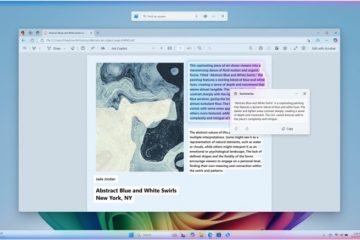Artikel ini menjelaskan langkah-langkah yang dapat dilakukan untuk mengaktifkan atau menonaktifkan penggunaan tombol pintas FilterKeys untuk mengaktifkan berbagai tingkat fungsionalitas FilterKeys di Windows 11.
FilterKeys adalah opsi Aksesibilitas yang dapat Anda gunakan untuk mengontrol kecepatan pengulangan keyboard dan mengabaikan tombol berulang.
Fungsi tombol filter yang berbeda adalah SlowKeys, RepeatKeys dan BounceKeys. Ini semua adalah fitur aksesibilitas yang memungkinkan pengguna dengan disabilitas untuk mengetik menggunakan keyboard.
Ada banyak cara untuk mengaktifkan atau menonaktifkan tombol filter di Windows. Di bawah ini kami akan menunjukkan beberapa cara untuk mengaktifkan atau menonaktifkannya di Windows 11.
Cara mengaktifkan atau menonaktifkan kunci filter di Windows 11
Seperti dijelaskan di atas, FilterKeys adalah opsi Aksesibilitas yang yang dapat Anda gunakan untuk mengontrol kecepatan pengulangan keyboard dan mengabaikan tombol berulang.
Berikut adalah langkah-langkah yang menunjukkan cara mengaktifkan atau menonaktifkannya.
Aktifkan tombol filter saat masuk screen
Anda dapat mengaktifkan atau menonaktifkan tombol filter di layar masuk menggunakan tombol aksesibilitas. Saat berada di layar masuk, klik ikon Aksesibilitas di pojok kanan bawah.
Di jendela pop-up, alihkan tombol untuk mengaktifkan atau menonaktifkan tombol filter.
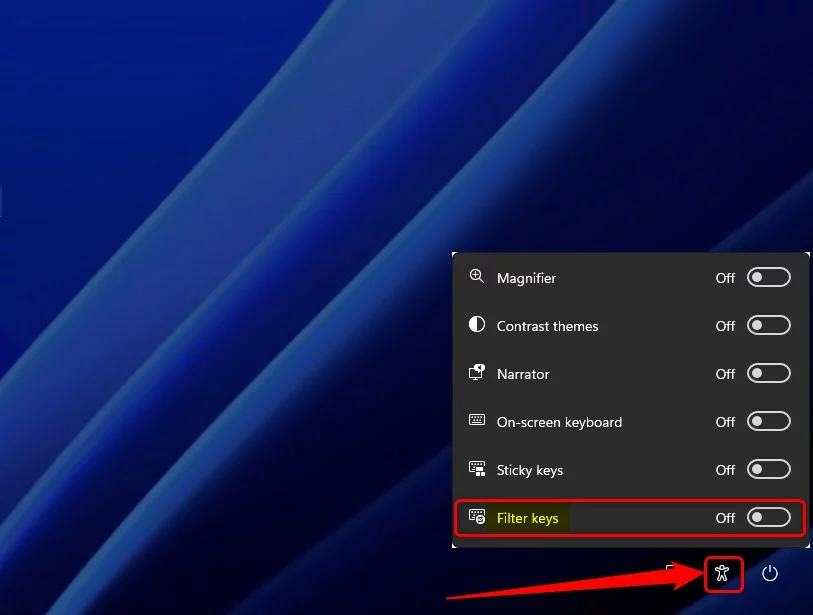 windows 11 mengaktifkan atau menonaktifkan tombol filter di layar masuk
windows 11 mengaktifkan atau menonaktifkan tombol filter di layar masuk
Mengaktifkan tombol filter menggunakan pintasan keyboard
Tombol pintasan FilterKeys adalah tombol SHIFT kanan. Tekan dan tahan tombol kanan SHIFT selama delapan detik, dan lepaskan saat Anda mendengar bunyi bip.
Klik Ya untuk mengonfirmasi mengaktifkan atau menonaktifkan tombol filter.
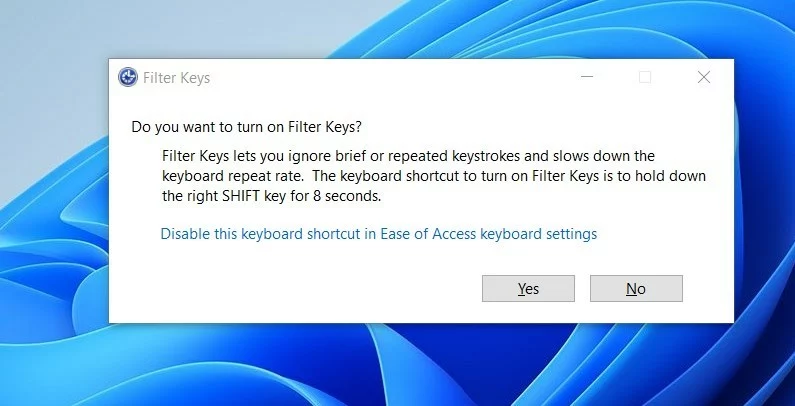 windows 11 mengaktifkan tombol filter tombol pintas
windows 11 mengaktifkan tombol filter tombol pintas
Mengaktifkan atau menonaktifkan tombol filter dari aplikasi Pengaturan Windows
Anda juga dapat mengaktifkan atau menonaktifkan tombol filter dari aplikasi Pengaturan Windows.
Klik Menu Mulai-> Setelan-> Aksesibilitas-> Keyboard.
Pada panel setelan Keyboard, di bawah Sticky, Filter , dan Toggle keys, alihkan tombol ke posisi On untuk mengaktifkan tombol Filter.
Untuk menonaktifkan, cukup alihkan tombol kembali ke posisi Off.
mengaktifkan atau menonaktifkan tombol filter dari aplikasi pengaturan windows diperbarui
Mengaktifkan tombol filter dari Panel Kontrol
Masih ada lokasi lain untuk mengaktifkan tombol filter dan itu ada di aplikasi Panel Kontrol klasik.
Di aplikasi Panel Kontrol, navigasikan ke Kemudahan Akses-> Pusat Kemudahan Akses-> Jadikan keyboard lebih mudah digunakan.
Di sana, centang kotak di samping Aktifkan Tombol Filter untuk mengaktifkan. Untuk menonaktifkan, cukup hapus centang pada kotak dan simpan.
mengaktifkan atau menonaktifkan tombol filter di panel kontrol
Itu harus dilakukan!
Referensi:
Kesimpulan:
Postingan ini menunjukkan kepada Anda cara mengaktifkan atau menonaktifkan tombol filter di Windows 11. Jika Anda menemukan kesalahan di atas atau memiliki sesuatu untuk ditambahkan, silakan gunakan formulir komentar di bawah.